
Wenn Sie AnyRec Free Video Converter zum ersten Mal verwenden, müssen Sie den Launcher für eine schnellere Konvertierung installieren.

Schritt 1: MP4-Video hochladen
Klicken Sie auf die Option Dateien zum Start hinzufügen, um Ihre MP4-Dateien zu importieren.

Schritt 2: Stellen Sie das WebM-Format ein
Wählen Sie im Abschnitt Standard-Videoformat WEBM als Ausgabeformat aus. Passen Sie bei Bedarf die entsprechenden Parameter an. Klicken Sie dann auf Konvertieren, um .mp4 in .webm zu konvertieren.

Schritt 3: Speichern Sie MP4 in WebM
Sie können auf Bearbeiten klicken oder zur Toolbox gehen, um alle Bearbeitungswerkzeuge zu erhalten, einschließlich Videos beschleunigen und verlangsamen, Seitenverhältnis des Videos ändern (4:3, 16:9), und mehr. Sie können auf Einstellungen klicken und die Videoeinstellungen anpassen, um Ihr MP4-zu-WebM-Video bei Bedarf zu verkleinern. Klicken Sie zuletzt auf Alle konvertieren, um MP4 in WebM VP8 oder VP9 zu konvertieren.


| Dateierweiterung | .mp4 | .webm |
| Entwickelt von | Internationale Standardisierungsorganisation | |
| Beschreibung | MP4 (oder MPEG-4 Part 14) ist ein digitales Multimedia-Containerformat zum Speichern von Video, Audio, Untertiteln, Standbildern und Metadaten. MP4 ist ein offenes Format mit ISO/IEC 14496-14-Standard. Das MP4-Format wird häufig verwendet, um Videos online zu verbreiten. Seine kleinere Dateigröße und bessere Kompatibilität machen MP4 beliebt. | WebM ist ein quelloffenes und lizenzfreies Multimedia-Format zum Teilen von Videos online. WebM-Dateien enthalten komprimierte Videostreams von VP8- oder VP9-Codecs sowie komprimierte Audiostreams von Opus- und Vorbis-Audiocodecs. Die hochwertige Echtzeit-Videobereitstellung und das geringe Gewicht machen das WebM-Format beliebt bei Online-Streaming-Inhalten, einschließlich YouTube, Wikimedia, HTML5, Chromecast usw. |
| Assoziierte Programme | Microsoft Windows Media Player Apple QuickTime-Player Apple iTunes VLC Media Player | Microsoft Windows Media Player Apple QuickTime-Player Apple iTunes VLC Media Player |
| Mime Typ | Videos/mp4 | Video/Webm Audio/Webm |
| Nützliche Links | Was ist eine MP4-DateiM4V vs. MP4MKV vs. MP4 MPEG vs. MP4Konvertieren Sie RAR in MP4Konvertieren Sie ARF in MP4Konvertieren Sie VLC-Videos in MP4Konvertieren Sie WebM in MP4Konvertieren Sie VOB in MP4Konvertieren Sie MKV in MP4 Konvertieren Sie MP4 in WAVKonvertieren Sie QuickTime MOV in MP4MP4 online komprimieren | Konvertieren Sie WebM in MP4 WebM-Dateien bearbeitenDie 10 besten WebM-Video-Editoren WebM vs. MP4 |
Obwohl sowohl WebM- als auch MP4-Formate von HTML5 unterstützt werden. WebM unterstützt mehr Codecs und eine bessere Qualität als MP4. Durch Ändern des Videoformats von MP4 zu WebM können Sie eine bessere Online-Streaming-Leistung erzielen. Wenn Sie MP4 im Stapelbetrieb in WebM-Videos konvertieren müssen, wird die Verwendung empfohlen AnyRec Video Converter.
Verglichen mit den meisten Online-MP4-zu-WebM-Konvertern können Sie die Internet- und Dateigrößenbeschränkung aufheben. Alle Ihre konvertierten MP4-zu-WebM-Videos sind wasserzeichenfrei. Darüber hinaus können Sie mehr Unterstützung für Ausgabeformate/Geräte und Video-/Audiobearbeitung erhalten. Zum Beispiel können Sie MP4-Videos schneiden und dann in das WebM-Format konvertieren. Es wird auch unterstützt zum Drehen, Zuschneiden, Zusammenführen, Kompresse, fügen Sie Untertitel hinzu, verbessern Sie die Videoqualität und fügen Sie andere Videoeffekte hinzu. Sie können weitere interessante Bearbeitungswerkzeuge vom Desktop-MP4-zu-WebM-Konverter und -Editor erkunden. Sehen wir uns nun an, wie Sie hier ein MP4-Video in WebM speichern.
Schritt 1: Fügen Sie Ihre MP4-Videos hinzu
Laden Sie die MP4-zu-MP3-Konverter-Software kostenlos herunter, installieren Sie sie und starten Sie sie auf Ihrem Windows 11/10/8/7- und Mac-Computer. In der Voreinstellung Konverter Klicken Sie im Abschnitt auf +, um alle MP4-Dateien zu importieren.
Schritt 2: Stellen Sie WebM als Ausgabeformat ein
Suchen und klicken Sie auf Alle konvertieren in in der oberen rechten Ecke des besten MP4-zu-WebM-Videokonverters. Scrollen Sie nach unten und wählen Sie WebM im linken Bereich. Hier können Sie MP4 in WebM in 4K-Video, HP 1080p, HD 720p und SD 480p in verschiedenen Auflösungen konvertieren. Oder Sie können die WebM-Videoeinstellungen Ihren Bedürfnissen entsprechend anpassen.
Schritt 3: Bearbeiten und konvertieren Sie MP4 in MP3
Verwenden Sie den integrierten Video-Editor, um MP4- und MP3-Audiotracks zu schneiden und zusammenzuführen. (optional) Klicken Sie zuletzt Konvertieren alle um MP4 in MP3-Dateien stapelweise zu ändern. So verwenden Sie den Bulk-MP4-zu-MP3-Konverter für Windows 10 und Mac.

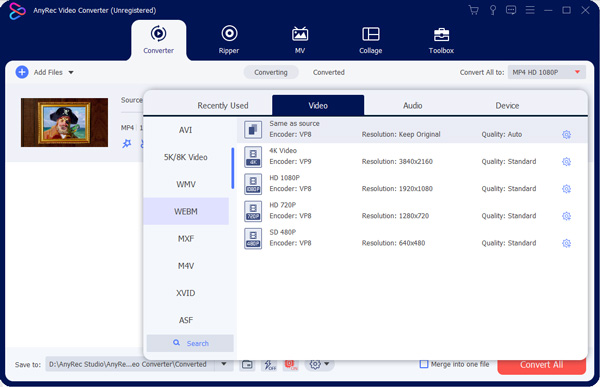

Wie konvertiert man MP4 in WebM mit FFmpeg?
Öffnen Sie FFmpeg. Geben Sie die folgenden Befehle ein.
ffmpeg -i input.mp4 -b:v 0 -crf 30 -pass 1 -an -f webm -y /dev/null ffmpeg -i input.mp4 -b:v 0 -crf 30 -pass 2 output.webm Jetzt du kann mit FFmpeg ein MP4 kostenlos in ein WebM konvertieren.
Wie konvertiert man MP4 in WebM mit VLC?
VLC öffnen. Wählen Sie Konvertieren/Speichern aus der Medienliste. Klicken Sie auf Hinzufügen, um Ihr MP4-Video zu importieren. Klicken Sie dann auf Konvertieren/Speichern, um fortzufahren. Wählen Sie Video – VP80 + Vorbis (WebM) aus der Profilliste aus. Klicken Sie auf Videocodec und wählen Sie VP8 aus. Deaktivieren Sie Original-Audiospur beibehalten. Stellen Sie dann den Codec als Vorbis ein.
Klicken Sie auf Speichern und dann auf Start, um MP4 mit dem VLC Media Player in WebM zu konvertieren.
Wie konvertiere ich MP4 in WebM mit HandBrake?
HandBrake ist ein kostenloser Videokonverter, der die meisten Mediendateien in die Formate MP4 und MKV konvertiert. Wenn Sie MP4 in WebM auf Mac und Windows konvertieren möchten, können Sie AnyRec Video Converter mit besserer Erfahrung verwenden.
Wie konvertiert man MP4 in WebM in 4 MB?
Um MP4-Videos mit 4 MB in WebM zu konvertieren und zu komprimieren, können Sie zur Toolbox gehen und dann Video Compressor auswählen. Reduzieren Sie die Größe der Videodatei nach Prozent oder bestimmter Dateinummer. Klicken Sie auf Komprimieren, um die MP4-Videogröße zu verkleinern. Später können Sie zurück zu gehen kostenloser Online-MP4-zu-WebM-Konverter oder Desktop-WebM-Konverter-Software zum Konvertieren von MP4 in WebM bis 4 MB und kleiner.
Bester MP4-zu-WebM-Konverter online für alle.
Serviert Benutzer weltweit
Konvertiere jetzt